- 2021-02-27 发布 |
- 37.5 KB |
- 3页
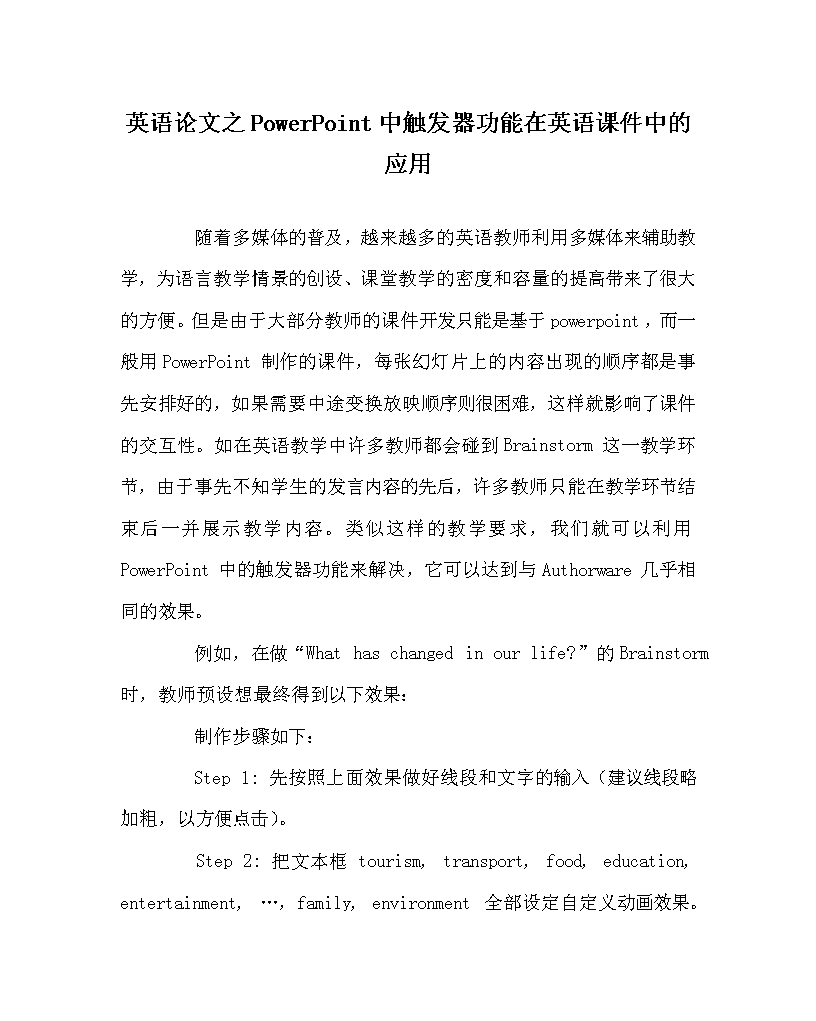
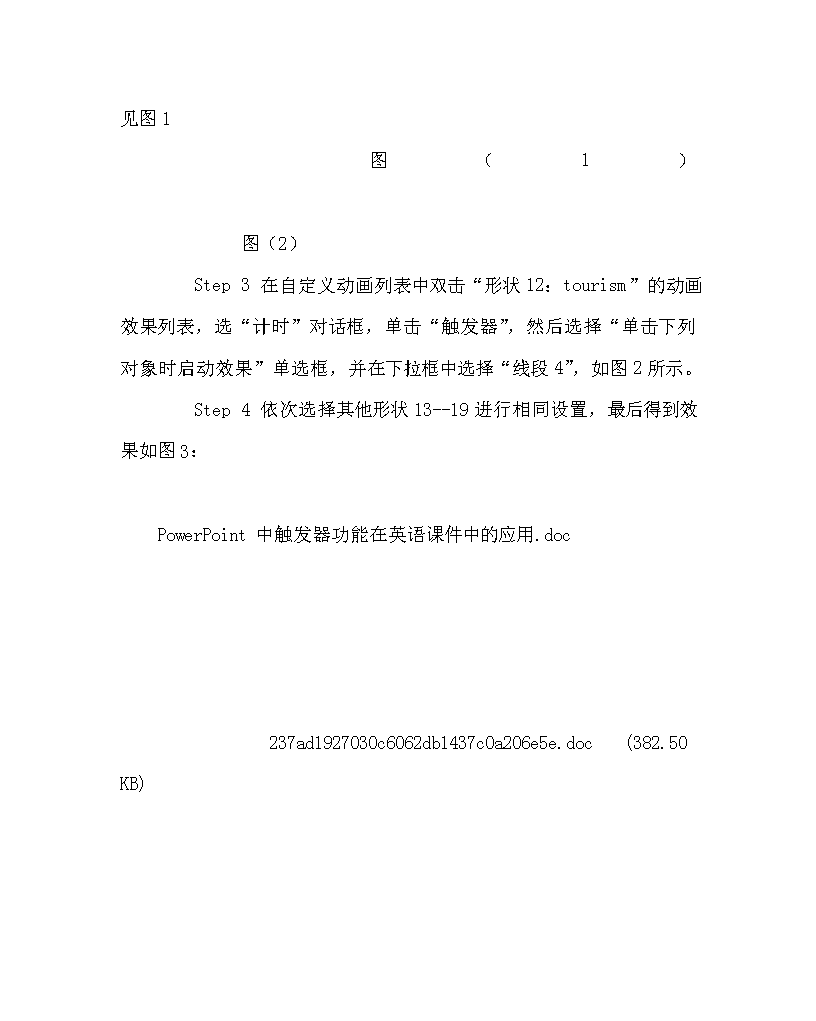
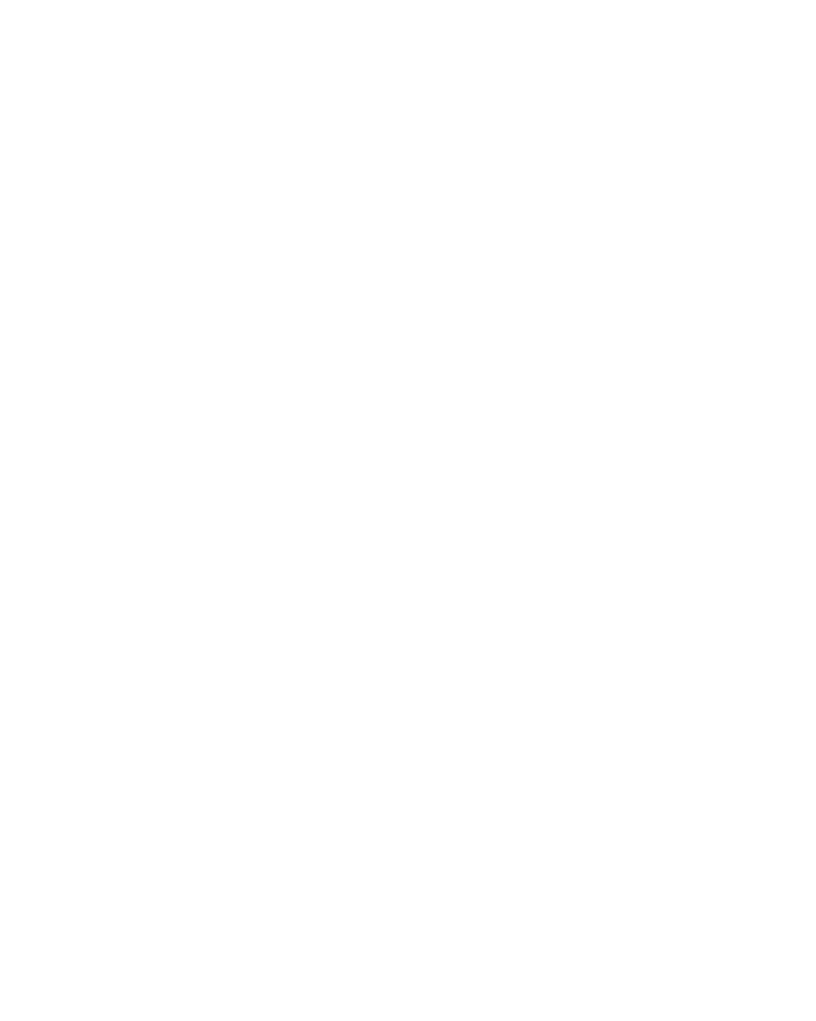
申明敬告: 本站不保证该用户上传的文档完整性,不预览、不比对内容而直接下载产生的反悔问题本站不予受理。
文档介绍
英语(心得)之PowerPoint中触发器功能在英语课件中的应用
英语论文之PowerPoint中触发器功能在英语课件中的应用 随着多媒体的普及,越来越多的英语教师利用多媒体来辅助教学,为语言教学情景的创设、课堂教学的密度和容量的提高带来了很大的方便。但是由于大部分教师的课件开发只能是基于powerpoint,而一般用PowerPoint制作的课件,每张幻灯片上的内容出现的顺序都是事先安排好的,如果需要中途变换放映顺序则很困难,这样就影响了课件的交互性。如在英语教学中许多教师都会碰到Brainstorm这一教学环节,由于事先不知学生的发言内容的先后,许多教师只能在教学环节结束后一并展示教学内容。类似这样的教学要求,我们就可以利用PowerPoint中的触发器功能来解决,它可以达到与Authorware几乎相同的效果。 例如,在做“What has changed in our life?”的Brainstorm时,教师预设想最终得到以下效果: 制作步骤如下: Step 1: 先按照上面效果做好线段和文字的输入(建议线段略加粗,以方便点击)。 Step 2: 把文本框 tourism, transport, food, education, entertainment, …,family, environment 全部设定自定义动画效果。见图1 图(1) 图(2) Step 3 在自定义动画列表中双击“形状12:tourism”的动画效果列表,选“计时”对话框,单击“触发器”,然后选择“单击下列对象时启动效果”单选框,并在下拉框中选择“线段4”,如图2所示。 Step 4 依次选择其他形状13--19进行相同设置,最后得到效果如图3: PowerPoint中触发器功能在英语课件中的应用.doc 237ad1927030c6062db1437c0a206e5e.doc (382.50 KB) 查看更多